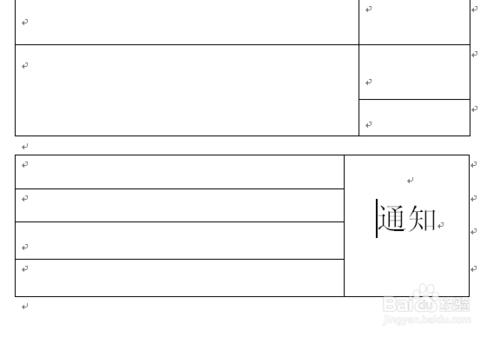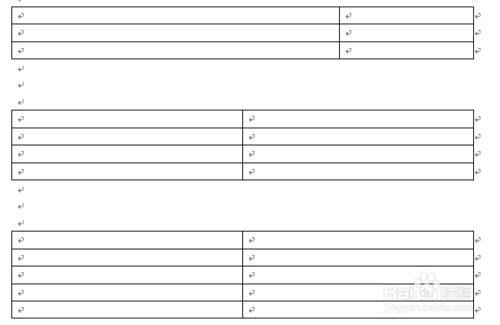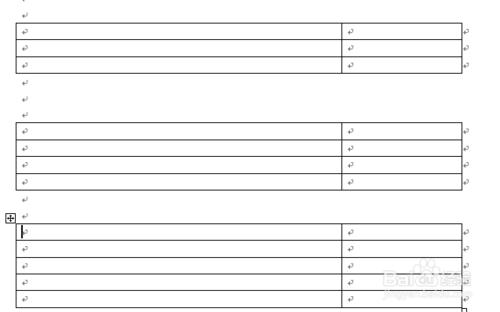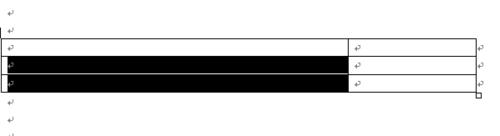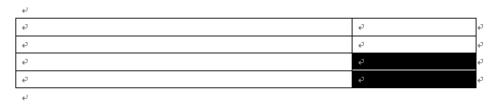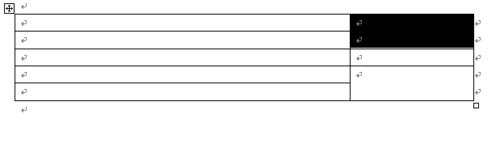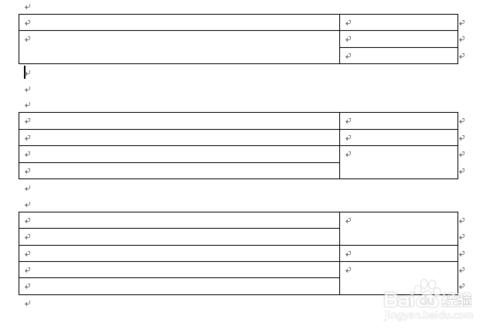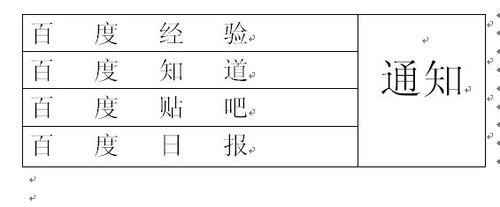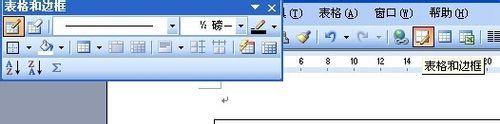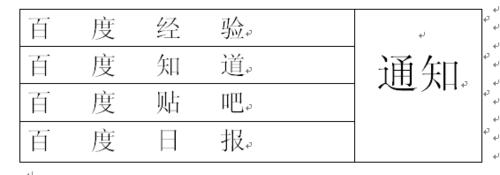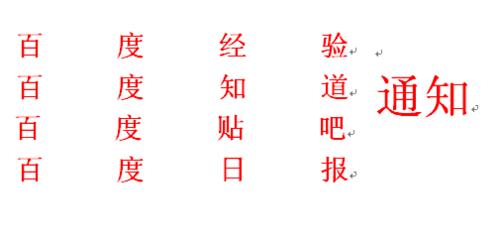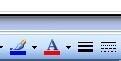許多人看到這個題目,是不是感到意外?一定會說:這有什麼?還用你囉嗦。直接打上去不就行了。其實不然,這個行文格式,在政府機關是經常用到的,一個單位發文好說,直接打就可以了,可是,要是兩家、三、四家聯合行文,怎麼打?是不是很難看?
方法/步驟
首先在Word裡插入表格,幾個單位行文,就插入幾行。一個單位就不用說了,直接打即可。
不論怎麼插入表格,最基本的最好不少於三行、兩列,三個單位就三行、四個單位就四行,五個單位就五行。
這一步最關鍵,調整行、列。拖動列的中間線向右移動(就是寫通知的位置)
這裡要記清,我們要根據需要,合併單元格。假如兩個單位行文,我們就把左面列裡面的兩行合併、假如四個單位行文,我們就把右面列裡的兩行合併,如果五個單位聯合行文,我們就把右面列裡的上下各兩行合併。如下圖所示。合併單元格的介紹在:/jiankang/1041889emz.html
輸入檔案字頭,調勻字間距,使用“表格與邊框”的工具,使得“通知”上下左右居中
用“表格與邊框”的工具,去掉行和列的所有邊框,當然,也可以使用工具“擦掉”。有特殊要求的,要使用“紅標頭檔案”新增顏色即可。
注意事項
熟能生巧,可以節省許多步驟,我這裡屬於“拋磚引玉”。如果您學會了,就投出您寶貴的一票